Тази статия ви показва как да използвате вградения диспечер на задачите на Google Chrome във вашата система.
Google Chrome Task Manager
За да отворите диспечера на задачите на Google Chrome, щракнете върху иконата с три точки в горния десен ъгъл, след което преместете курсора до опцията „Още инструменти“. Ще се появи падащ списък с повече опции, от който ще изберете „Диспечер на задачите.„Можете също така да отворите диспечера на задачите чрез клавишни комбинации. Натиснете Shift + Esc за Windows и Search + Esc в OS Chrome.
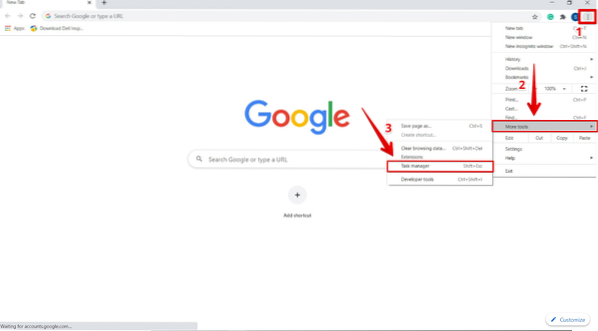
След като щракнете върху „Диспечер на задачите“, ще се появи следният прозорец със списък, показващ всички разширения, раздели и изпълнявани в момента процеси.
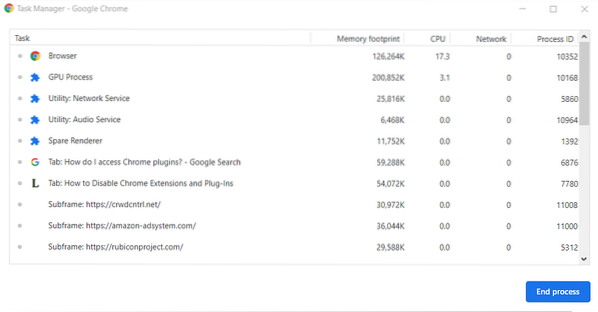
Прекратяване на неотговарящи процеси
Можете да прекратите всеки процес от списъка с менюта на диспечера на задачите. Това може да бъде полезно, когато раздел или разширение престане да отговаря на системата. За да извършите това действие, щракнете върху процеса, за да го изберете и щракнете върху „Край на процеса“, за да прекратите процеса. Например, ако разделът за търсене на данни не отговаря на вас по всяко време, можете лесно да спрете тази задача при избора.
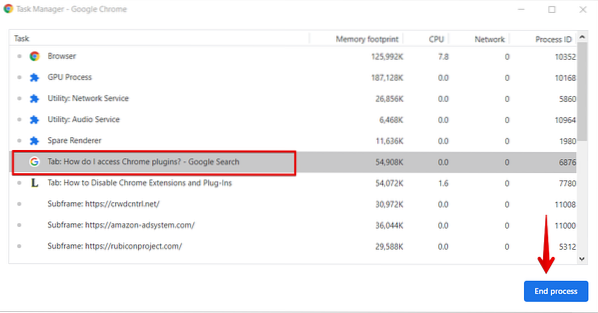
Можете също така да прекратите или убиете няколко процеса наведнъж. За да направите това, за Windows задръжте Shift или Ctrl и за Mac, маркирайте множество процеси от списъка. След като маркирате селекциите, щракнете върху бутона „Край на процеса“. Всички процеси, които сте избрали от списъка, ще бъдат прекратени.
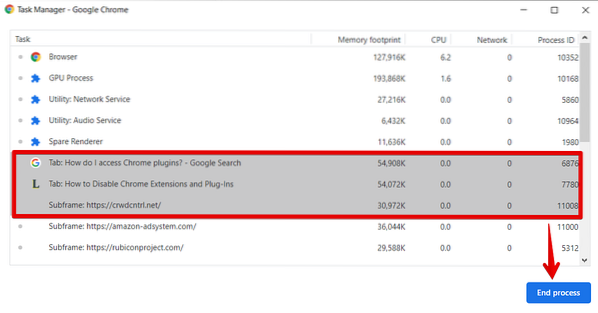
Вижте всички налични ресурси за изпълняващи се задачи
Google Chrome има над 20 различни категории статистика, които можете да добавите в менюто на колоните на диспечера на задачите. Можете лесно да разгледате ресурсите, които всички процеси използват. За да направите това, щракнете с десния бутон върху конкретния процес и ще видите списък със статистическите данни на контекстното меню.
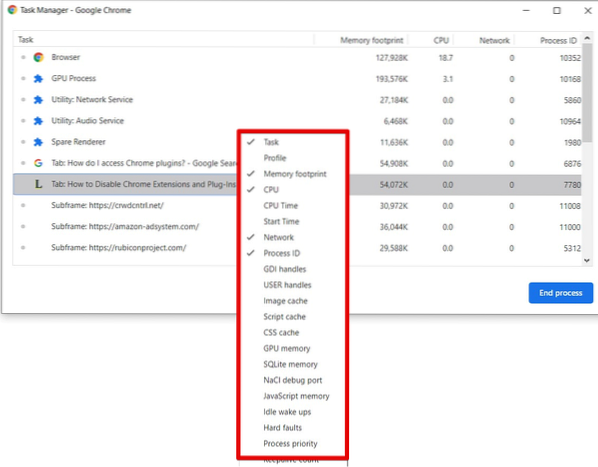
За да добавите други категории ресурси в колоните на диспечера на задачите, добавете отметка към всяка категория, която искате да добавите. Категориите, които вече имат отметка, се показват в колоните. За да премахнете категория от списъка с колони, премахнете отметката от нея.
Например, ако искате да видите статистическите данни за процесорното време на всеки процес в списъка с колони, тогава ще поставите отметка в тази категория.
Можете също да сортирате конкретни статистически данни за колони, като щракнете върху заглавие на колона. Например, за да сортирате статистически данни за отпечатъка на паметта, щракнете върху заглавието на колоната за отпечатъка на паметта и процесът, съдържащ най-много памет, ще бъде сортиран и показан в горната част на списъка.
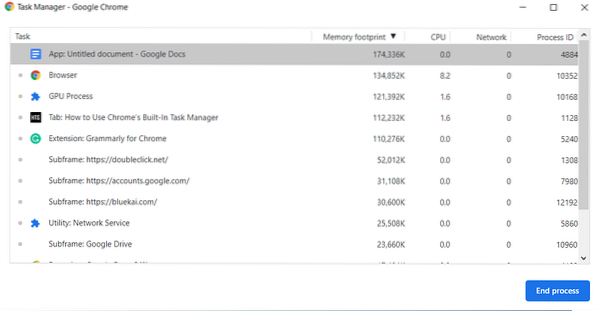
По същия начин, за да сортирате процеса, съдържащ най-малко количество памет, сортирайте списъка според отпечатъка на паметта.
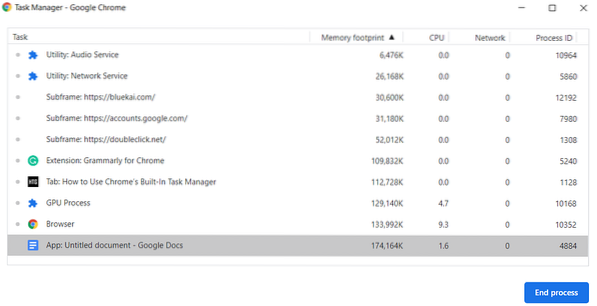
Заключение
Тази статия обяснява как да използвате диспечера на задачите на Google Chrome. С този инструмент можете да наблюдавате всички работещи процеси и да спирате процеси, които не реагират. В случай на някакво запитване, свързано с тази статия, моля, уведомете ни чрез обратна връзка.
 Phenquestions
Phenquestions


